Nội dung bài viết
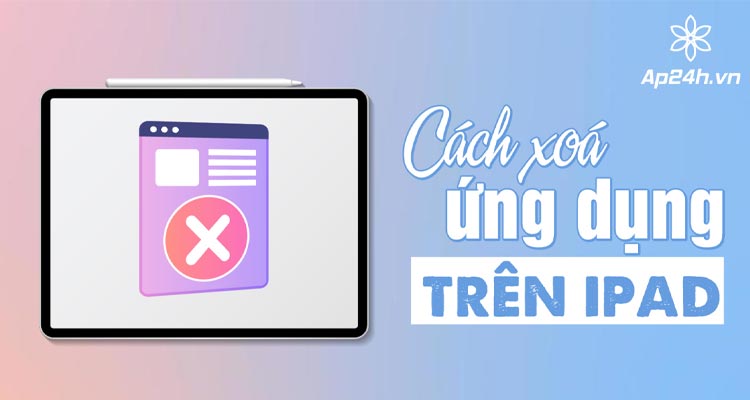
Cách xóa ứng dụng trên iPad, iPhone
Bài viết này Ap24h.vn sẽ chia sẻ cho bạn 3 cách xóa ứng dụng trên iPad, iPhone nhanh chóng và hiệu quả nhất. Tuy nhiên, khi bạn gỡ cài đặt một ứng dụng, tất cả dữ liệu chứa trong ứng dụng đó cũng sẽ bị xóa.
Lưu ý nhỏ: 3 cách xóa ứng dụng trên iPad dưới đây bạn hoàn toàn có thể áp dụng cho iPhone.
Cách 1: Xóa ứng dụng từ màn hình chính iPad, iPhone
Đối với những người sử dụng iOS 14 (hoặc iPadOS 14) trở lên, có thể xóa ứng dụng trên iPad một cách dễ dàng bằng cách giữ ứng dụng bạn muốn xóa và làm theo phím tắt. Bạn làm như sau:
- Nhấn giữ vào ứng dụng muốn xóa ở màn hình chính
- Chọn Xóa ứng dụng và chọn tiếp Xóa ứng dụng khi một popup khác hiển thị ra
- Cuối cùng bạn xác nhận lại bằng cách chọn Xóa là xong.

Xóa ứng dụng từ màn hình chính iPad
Ngoài ra, để gỡ bỏ ứng dụng trên iPad, iPhone bạn cũng có thể làm như sau:
-
Nhấn giữ vào ứng dụng muốn xóa ở màn hình chính
-
Chọn Sửa Màn hình chính và chọn vào biểu tượng dấu Trừ ở trên ứng dụng.
-
Cuối cùng popup hiện ra chọn Xóa ứng dụng và chọn Xóa để xác nhận lần cuối.
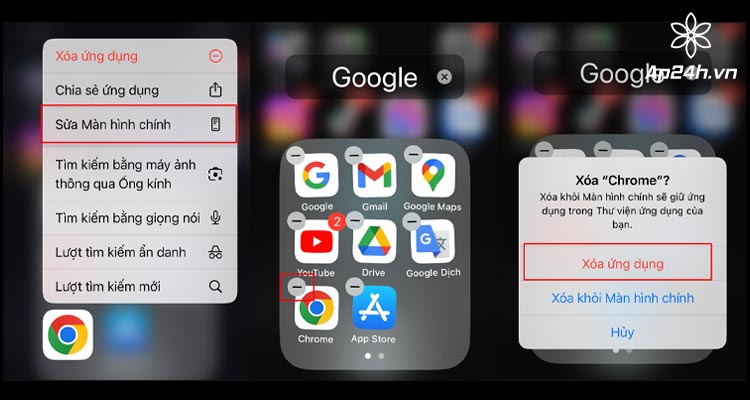
Xóa ứng dụng từ màn hình chính iPad
Cách 2: Xóa ứng dụng iPhone/iPad không mất dữ liệu
Trong trường hợp bạn chỉ muốn gỡ bỏ ứng dụng trên iPhone/iPad tạm thời mà không làm mất dữ liệu thì bạn có thể làm như sau:
- Truy cập ứng dụng Cài đặt và chọn Cài đặt chung
- Tiếp tục chọn Dung lượng iPhone/iPad và kéo xuống dưới phần ứng dụng
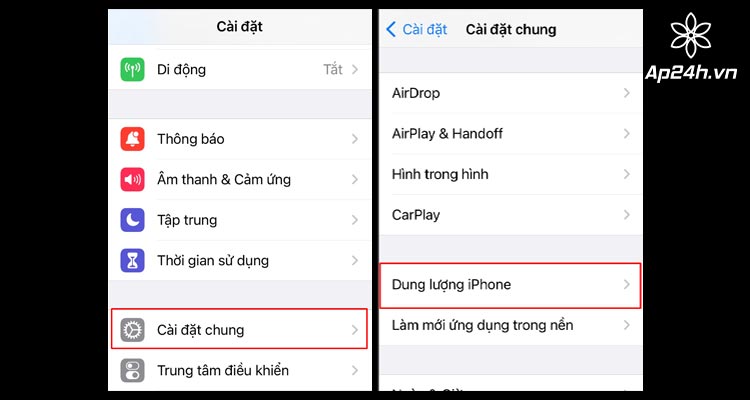
Chọn Dung lượng iPhone/iPad
- Nhấn chọn vào một ứng dụng bạn muốn xóa và chọn Gỡ bỏ ứng dụng
- Sau đó bạn xác nhận lần cuối bằng cách chọn Gỡ bỏ ứng dụng.
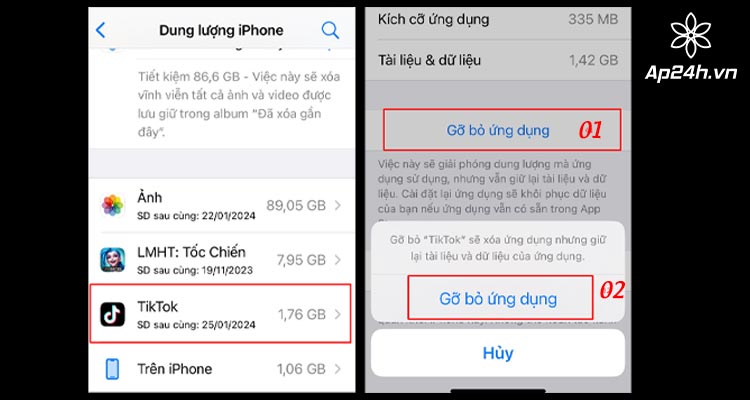
Gỡ bỏ ứng dụng
Như vậy là bạn đã thực hiện xong việc gỡ bỏ ứng dụng trên iPhone/iPad mà không làm mất dữ liệu. Khi bạn tải lại ứng dụng này và đăng nhập thì mọi dữ liệu trước đó của bạn sẽ hiện lên bình thường.
Cách 3: Xóa hoàn toàn ứng dụng iPhone/iPad
Nếu như cách trên giúp bạn gỡ bỏ ứng dụng trên iPhone/iPad mà không làm mất dữ liệu,.thì cách này sẽ xóa toàn bộ ứng dụng. Tất cả dữ liệu được lưu trữ trên iPad, iPhone của bạn sẽ bị mất theo khi xóa ứng dụng. Cách làm như sau:
- Truy cập ứng dụng Cài đặt và chọn Cài đặt chung
- Tiếp tục chọn Dung lượng iPhone/iPad và kéo xuống dưới phần ứng dụng
.jpg)
Chọn Dung lượng iPhone/iPad
- Nhấn chọn vào một ứng dụng bạn muốn xóa và chọn Xóa ứng dụng
- Sau đó bạn xác nhận lần cuối bằng cách chọn Xóa ứng dụng ở popup tiếp theo.
.jpg)
Chọn Xóa ứng dụng
Tóm lại, bất kỳ phương pháp nào trong số này đều có thể được sử dụng để xóa ứng dụng trên iPhone hoặc iPad. Lưu ý rằng tất cả dữ liệu liên quan đến ứng dụng bạn đang gỡ cài đặt sẽ bị xóa cùng với ứng dụng đó. Ngoài ra, nếu bạn muốn xóa các ứng dụng Apple được cài đặt sẵn, bạn có thể làm như vậy bằng cách làm theo hướng dẫn này.
Các câu hỏi thường gặp
Câu hỏi 1: Những ứng dụng nào bạn có thể xóa trên iPhone và iPad?
Trả lời: Các ứng dụng có thể xóa trên iPad/iPhone của bạn là các ứng dụng đã tải xuống, hay còn gọi là ứng dụng của bên thứ ba. Tuy nhiên, một số ứng dụng tích hợp sẵn trên thiết bị cũng có thể bị xóa, nhưng không phải tất cả.
Câu hỏi 2: Làm cách nào để xóa ứng dụng không có trên màn hình chính?
Trả lời: Trường hợp bạn muốn xóa ứng dụng không có trên Màn hình chính thì bạn có thể thực hiện thông ứng dụng Cài đặt như cách 2 và 3 ở trên.
Câu hỏi 3: Tại sao tôi không thể xóa ứng dụng trên iPhone nữa?
Trả lời: Trường hợp này thường là do ứng dụng trên iPad/iPhone thuộc trường hợp Hạn chế về Nội dung và Quyền riêng tư hoặc đó là một ứng dụng Mặc định của nhà sản xuất.
Xem thêm: Cách đăng xuất ID Apple trên iPad trong nửa nốt nhạc
Như vậy, qua đây Ap24h.vn đã chia sẻ cho bạn một vài cách để xóa ứng dụng trên iPad, iPhone. Hy vọng bài viết này sẽ hữu ích với bạn!
Mọi chi tiết xin vui lòng liên hệ:
HỆ THỐNG SHOP CÔNG NGHỆ AP24H.VN
Tổng đài hỗ trợ: 1800 6124 - Hotline: 083 865 1166
Facebook: www.facebook.com/ap24h
Đăng ký kênh Youtube để cập nhập sản phẩm công nghệ mới nhất: http://bit.ly/Shop_CN_Ap24h
Tham gia cộng đồng Macbook: http://bit.ly/Hoi_Macbook_Viet_Ap24h
Tìm cửa hàng gần bạn nhất tại:https://ap24h.vn/he-thong-cua-hang-dd82.html


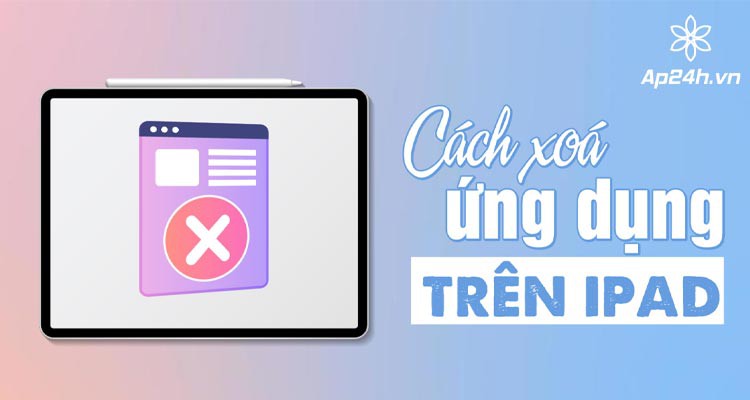


































TVQuản trị viênQuản trị viên
Xin chào quý khách. Quý khách hãy để lại bình luận, chúng tôi sẽ phản hồi sớm